Tilslutning med en computer via en BLUETOOTH-tilslutning (Windows®)
Parring er den proces, som er nødvendig for gensidigt at registrere informationen på BLUETOOTH-udstyr, som skal tilsluttes trådløst.
For at anvende flere BLUETOOTH-udstyr sammen med højttaleren skal du udføre følgende parringsprocedure for hvert enkelt udstyr.
Sammenkædningsoplysningerne for BLUETOOTH-udstyrene gemmes på højttaleren, når højttaleren slukkes.
Understøttede operativsystemer
Windows 11, Windows 10
Gør følgende inden du starter.
-
Placer din computer inden for 1 m fra højttaleren.
-
Tilslut højttaleren til en stikkontakt via en USB AC-adapter (kommercielt tilgængelig). Du kan også oplade det indbyggede batteri tilstrækkeligt.
-
Hav betjeningsvejledningen som fulgte med computeren klar som reference.
-
For at undgå pludselig høj lydudgang fra højttaleren skal du skrue ned for lydstyrken på både computeren og højttaleren, eller stoppe musikafspilning.
-
Indstil højttaleren på din computer til at være slået til.
Hvis højttaleren på din computer er indstillet til
 (fra), sendes der ikke lyd ud på BLUETOOTH-højttaleren.
(fra), sendes der ikke lyd ud på BLUETOOTH-højttaleren.-
Når højttaleren på din computer er indstillet til at være slået til:

-
-
Tænd for højttaleren.
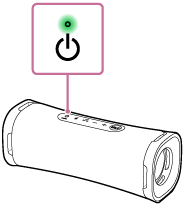
-
Kontroller
 (BLUETOOTH)-indikatoren for aktivitet.
(BLUETOOTH)-indikatoren for aktivitet.Når indikatoren dobbeltblinker
I tilfælde af at højttaleren parres med et BLUETOOTH-udstyr for første gang efter anskaffelsen, eller hvis det er efter, at du har initialiseret højttaleren (højttaleren har ingen parringsinformation), går højttaleren automatisk ind i parringstilstand, når der tændes for den. Fortsæt til trin
 .
.Når indikatoren blinker langsomt
Højttaleren søger efter BLUETOOTH-tilslutninger.
-
For at parre højttaleren med et andet eller efterfølgende BLUETOOTH-udstyr (når højttaleren har parringsinformation for andet BLUETOOTH-udstyr), skal du fortsætte til trin
 .
. -
For at gentilslutte højttaleren med ét af BLUETOOTH-udstyrene, som tidligere har været parret med højttaleren, skal du fortsætte til trin
 .
.Højttaleren vil automatisk blive tilsluttet til computeren ved blot at tænde for BLUETOOTH-funktionen på computeren.
Afhængigt af BLUETOOTH-udstyret gentilsluttes højttaleren muligvis med udstyret, lige efter det er tændt. For detaljer skal du se den betjeningsvejledning, som følger med dit BLUETOOTH-udstyr.
Når indikatoren forbliver tændt
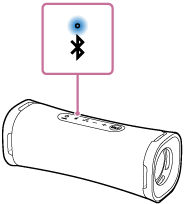
Højttaleren er allerede tilsluttet med et af BLUETOOTH-udstyrene.
For at tilslutte højttaleren med et andet BLUETOOTH-udstyr skal du gøre et af følgende:
-
For at parre højttaleren med et andet eller efterfølgende BLUETOOTH-udstyr (når højttaleren har parringsinformation for andet BLUETOOTH-udstyr), skal du fortsætte til trin
 .
. -
For at gentilslutte højttaleren med ét af BLUETOOTH-udstyrene, som tidligere har været parret med højttaleren, skal du fortsætte til trin
 .
.Højttaleren vil automatisk blive tilsluttet til computeren ved blot at tænde for BLUETOOTH-funktionen på computeren.
-
-
Tryk på
 (BLUETOOTH)-knappen.
(BLUETOOTH)-knappen.Du kan høre stemmevejledningen (Pairing (Parring)) fra højttaleren, og
 (BLUETOOTH)-indikatoren begynder at dobbeltblinke (parringstilstand).
(BLUETOOTH)-indikatoren begynder at dobbeltblinke (parringstilstand). -
Væk computeren, hvis computeren er i standby (slumre)- eller dvaletilstand.
-
Registrer højttaleren til computeren.
På Windows 11
-
Klik på [Start]-knappen, og derefter på [Settings].
-
Klik på [Bluetooth & devices].
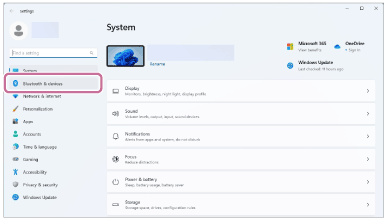
-
Klik på [Bluetooth]-kontakten for at tænde for BLUETOOTH-funktionen, og klik derefter på [Add device].
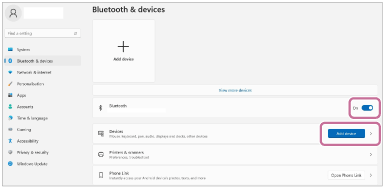
-
Klik på [Bluetooth].
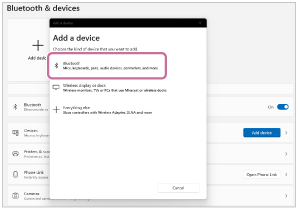
-
Vælg [ULT FIELD 1].
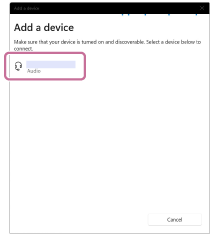
Hvis der kræves en adgangsnøgle*, skal du indtaste "0000".
Hvis [ULT FIELD 1] ikke vises, skal du udføre betjeningen fra trin
 igen.
igen.* Adgangsnøglen kaldes muligvis en "adgangskode", "PIN-kode", "PIN-nummer" eller "adgangsord".
-
Efter parring oprettes BLUETOOTH-tilslutningen automatisk, og [Connected music] eller [Connected voice, music] vil blive vist på skærmen. Fortsæt til trin
 .
.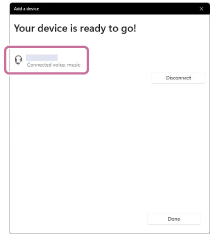
På Windows 10
-
Klik på [Start]-knappen, og derefter på [Settings].
-
Klik på [Devices].
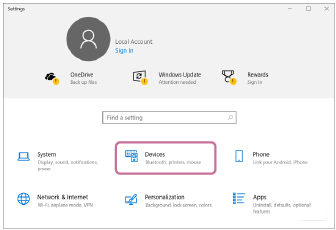
-
Klik på [Bluetooth & other devices]-fanen, klik på [Bluetooth]-kontakten for at tænde for BLUETOOTH-funktionen, og klik derefter på [Add Bluetooth or other device].
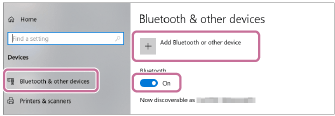
-
Klik på [Bluetooth].
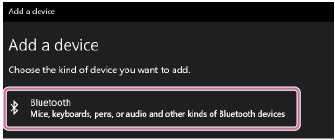
-
Vælg [ULT FIELD 1].
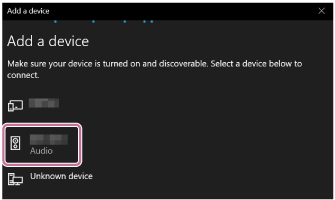
Hvis der kræves en adgangsnøgle*, skal du indtaste "0000".
Hvis [ULT FIELD 1] ikke vises, skal du udføre betjeningen fra trin
 igen.
igen.* Adgangsnøglen kaldes muligvis en "adgangskode", "PIN-kode", "PIN-nummer" eller "adgangsord".
-
Efter parring oprettes BLUETOOTH-tilslutningen automatisk, og [Connected music] eller [Connected voice, music] vil blive vist på skærmen. Fortsæt til trin
 .
.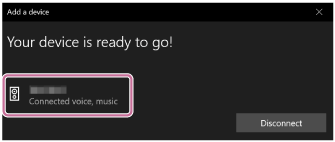
-
-
Vælg højttaleren på computeren.
På Windows 11
-
Klik på [Start]-knappen, og derefter på [Settings].
-
Klik på [Bluetooth & devices].
-
Vælg [ULT FIELD 1] og klik på [Connect].
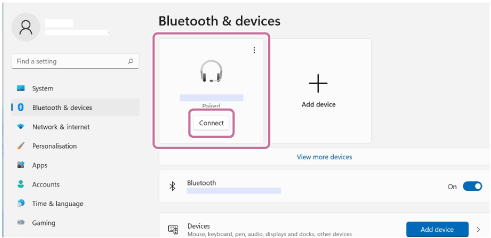
Ikonet på skærmen kan se anderledes ud end det, du rent faktisk ser.
Når der er etableret en BLUETOOTH-forbindelse, vises [Connected music] eller [Connected voice, music] på skærmen. Fortsæt til trin
 .
.
På Windows 10
-
Klik på [Start]-knappen, og derefter på [Settings].
-
Klik på [Devices].
-
Vælg [ULT FIELD 1] under "Audio" på fanen [Bluetooth & other devices], og klik derefter på [Connect].
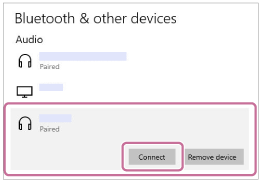
Ikonet på skærmen kan se anderledes ud end det, du rent faktisk ser.
Når der er etableret en BLUETOOTH-forbindelse, vises [Connected music] eller [Connected voice, music] på skærmen. Fortsæt til trin
 .
.
-
-
Følg instruktionerne på skærmen for at oprette en BLUETOOTH-tilslutning.
Når BLUETOOTH-tilslutningen er oprettet, hører du meddelelseslyden fra højttaleren, og aktiviteten af
 (BLUETOOTH)-indikatoren skifter fra at blinke til at lyse.
(BLUETOOTH)-indikatoren skifter fra at blinke til at lyse.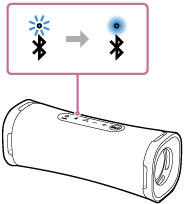
Hvis tilslutningsforsøget mislykkedes, skal du gentage proceduren fra trin
 .
.
Tip!
-
Instruktionerne ovenfor om computeren er givet som et eksempel. For detaljer skal du se den betjeningsvejledning, som følger med din computer. Det er endvidere ikke alle computerne, som er testet og fundet kompatible med proceduren ovenfor, og proceduren er ikke anvendelig på hjemmebyggede computere.
Bemærk!
-
Parringstilstanden for højttaleren ophæves efter ca. 5 minutter, og
 (BLUETOOTH)-indikatoren blinker langsomt. Men når højttaleren ikke har nogen parringsinformation, som fx ved fabriksindstillingerne, ophæves parringstilstanden ikke. Hvis parringstilstanden ophæves, inden processen afsluttes, skal du gentage fra
(BLUETOOTH)-indikatoren blinker langsomt. Men når højttaleren ikke har nogen parringsinformation, som fx ved fabriksindstillingerne, ophæves parringstilstanden ikke. Hvis parringstilstanden ophæves, inden processen afsluttes, skal du gentage fra .
. -
Når først BLUETOOTH-udstyret er parret, er det ikke nødvendigt at parre dem igen, undtagen i følgende tilfælde:
-
Parringsinformation er blevet slettet efter reparation eller lignende.
-
Højttaleren er allerede parret med 8 udstyr, og der skal parres et andet udstyr.
Højttaleren kan parres med op til 8 udstyr. Når der parres et nyt udstyr udover 8 parrede udstyr, erstattes parringsinformationen for det første udstyr, som blev tilsluttet via en BLUETOOTH-tilslutning, med informationen for den nye.
-
Parringsinformationen med højttaleren er slettet fra BLUETOOTH-udstyret.
-
Højttaleren er initialiseret.
Al parringsinformation vil blive slettet. Hvis du initialiserer højttaleren, er den muligvis ikke i stand til at tilslutte din computer. I dette tilfælde skal du slette parringsinformationen for højttaleren på din computer, og derefter udføre parringsproceduren igen.
-
-
Højttaleren kan parres med flere udstyr, men kan kun afspille musik fra et parret udstyr ad gangen.
-
Adgangsnøglen for højttaleren er "0000". Hvis der indstilles en anden adgangsnøgle end "0000" på BLUETOOTH-udstyret, kan der ikke udføres parring med højttaleren.
